Thực hiện ngay cách chụp màn hình Samsung A71 này để việc lưu trữ thông tin cần thiết quan trọng luôn được đảm bảo. Đây là tính năng tiện lợi, thao tác dễ dàng.
Tín đồ nhà Sam chắc chắn không thể bỏ qua chiếc Samsung A71 cao cấp. Với cải tiến về camera, cùng với thiết kế thời thượng. Smartphone này nhanh chóng dành được nhiều tình cảm của người dùng. Nhưng với một chiếc điện thoại thông minh cao cấp. Không phải ai cũng “rành” hết tất cả thao tác đối với dế. Riêng với Samsung A71, nhiều Samfan gặp khó khăn trong việc chụp lại màn hình. Do vậy, Jweb sẽ hướng dẫn cách chụp màn hình Samsung A71 “dễ ẹt”.


Cách chụp màn hình Samsung A71 dễ như ăn bánh
Thật ra, cách chụp ảnh màn hình Samsung A71 không khó như bạn nghĩ? Với cách thao tác được hướng dẫn dưới đây, người dùng có thể dễ dàng chụp lại màn hình. Không tốn nhiều thời gian, thậm chí chỉ cần mấy giây là bạn đã có thể chụp lại màn hình mà mình muốn.
Hướng dẫn chụp màn hình Samsung A71 đơn giản bằng phím vật lý
Không cần phải cài đặt “rắc rối”, Samfan chỉ cần các phím vật lý là có thể chụp lại màn hình điện thoại rồi đó.
➤ B1: Mở vào nội dung mà bạn cần chụp lại trên màn hình Samsusng A71.
➤ B2: Nhấn giữ đồng thời cả 2 nút Nguồn và Giảm âm lượng.
➤ B3: Sau khi máy nhận diện thao tác của người dùng, điện thoại Samsung A71 sẽ chớp sáng và phát ra âm thanh. Lúc này, màn hình đã được chụp lại rồi đó.

Chỉ cần vuốt lòng bàn tay là có thể chụp màn hình cho Samsung A71
Đây là một tính năng rất tiện lợi trên có sẵn trên Samsung A71 của bạn. Sau khi kích hoạt tính năng này, bạn chỉ cần vuốt lòng bàn tay của mình là chụp lại được thôi!
Để bật Samfan hãy vào Cài đặt > Tìm và chọn vào Tính năng nâng cao. Tiếp theo bạn chọn vào Chuyển động vào thao tác. Tại đây, người dùng hãy tìm tới mục Vuốt lòng bàn tay để chụp. Sau đó, kích hoạt tính năng này bằng cách kéo thanh ngang sang phải là được (hiện lên màu xanh).
Khi đã được bật, bạn chỉ mất chưa đầy 1s là có thể chụp ảnh màn hình. Chỉ cần đặt cạnh bàn tay ở gần với mép của màn hình Samsung A71 (ngón út cần chạm vào màn hình, phần ngón út và cạnh bàn tay liền nhau). Gạt sang trái hoặc gạt sang phải là được.
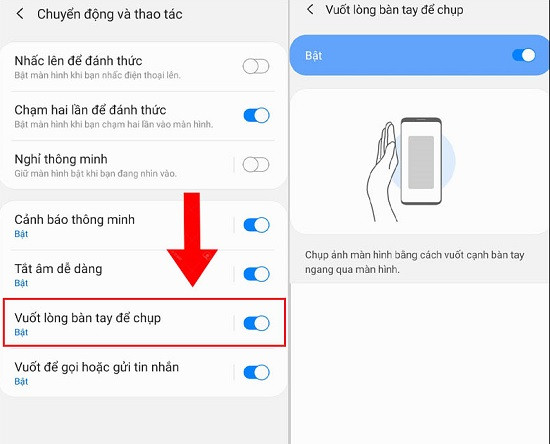
Sử dụng Menu hỗ trợ (Assistant menu)
Dù tính năng này phức tạp hơn một chút, nhưng cũng được nhiều người sử dụng.
➤ B1: Bạn hãy vào Cài đặt.
➤ B2: Cuộn xuống vào gần cuối và chọn vào Hỗ trợ (Accessibility).
➤ B3: Chọn vào Tương tác và thao tác (Interaction and dexterity).
➤ B4: Tại phần Menu hỗ trợ (Assistant menu). Bạn kích hoạt nó lên bằng cách gạt thanh ngang sang phải.
Sau đó, trên màn hình Samsung A71 sẽ xuất hiện biểu tượng cụm 4 ô vuông nhỏ.
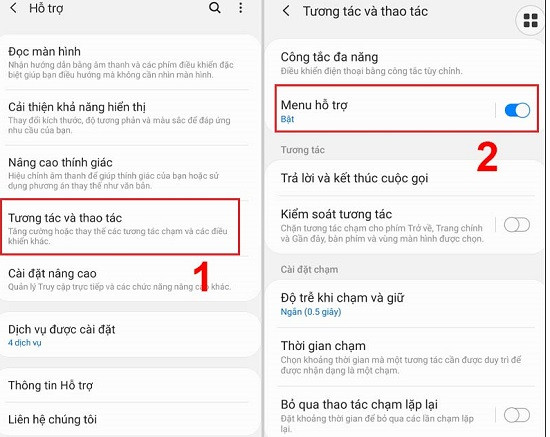
Thời điểm này, để chụp màn hình, bạn hãy di chuyển đến khu vực mình muốn chụp lại. Nhấn vào biểu tượng này và chọn vào Ảnh chụp màn hình là xong.
|
Xem thêm:
|
Trên đây chính là các cách chụp màn hình Samsung A71 dành cho bạn! Giờ đây việc chụp lại màn hình máy quá đơn giản rồi đúng không nè?


